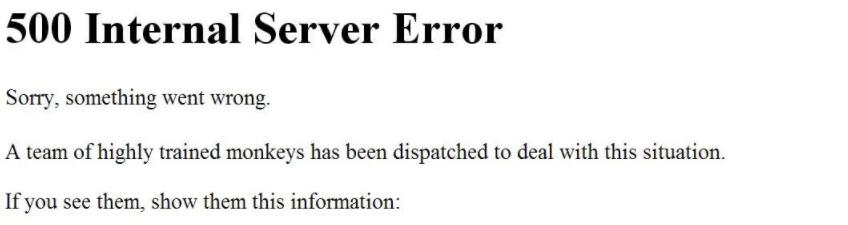 500 Internal Server ErrorはYoutubeで時々発生します。 もし不幸にもこのエラーに遭遇したら、この記事のメソッドを使用して素早く修正します。
500 Internal Server ErrorはYoutubeで時々発生します。 もし不幸にもこのエラーに遭遇したら、この記事のメソッドを使用して素早く修正します。
500 Internal Server Errorは、YouTubeが時折持っている既知のエラーの一つです。 このエラーが発生した場合、この記事ではステップバイステップで修正する方法を紹介しますので、心配しないでください。
What’s 500 Internal Server Error?
This error is a server error. 多くの YouTube ユーザーがこの問題を報告していました。 おそらく YouTube のサーバーが原因でしょう。 サーバーがしばらくの間ダウンしているか、他のユーザーによってハッキングされている可能性があります。 この問題については、何もできないようです。 しかし、物事がうまくいかないときはいつでも、状況を改善するために何かをすることができます。
このエラーを修正するためにできること
問題を解決するために、YouTube サポート チームに連絡することをお勧めします。 しかし、世界中で何百人もの YouTube ユーザーがこの問題に遭遇している可能性があります。 この場合、YouTubeのサポートは忙しすぎて、あなたに返信することができません。 YouTubeのサポートに連絡するのは最後の選択肢になるはずです。 その前に、次の簡単な方法を試してみてください。
Method 1: Refresh the page
The error may last temporarily. そこで、まず最初にできることは、ページを更新して、エラーがなくなっているかどうかを確認することです。 ページを更新するには、キーボードの F5 キーを押します。
方法 2: ブラウザを再起動するか、別のブラウザに切り替える
Web ページのコンテンツの読み込みに何か問題がある場合、ブラウザを再起動すると、常に動作します。
問題が解決されない場合は、別のブラウザを使用して YouTube 動画を視聴してみてください。
方法 3: ルーターを再起動する
サーバー エラーによりインターネットに接続できない場合、常にルーターを再起動してみてください。
方法4:Chromeをブラウザとして使用する(すべてのCookieを削除し、キャッシュをクリアする
YouTubeの既知の問題を避けるために、Chromeを使用してYouTube動画を表示することが推奨されています。
Chromeを使用している場合は、すべてのCookieを削除し、キャッシュをクリアしてみてください:
1) Chromeブラウザーを開く
2)右上にある「Google Chromeのカスタマイズとコントロール」アイコンを右クリックして、設定
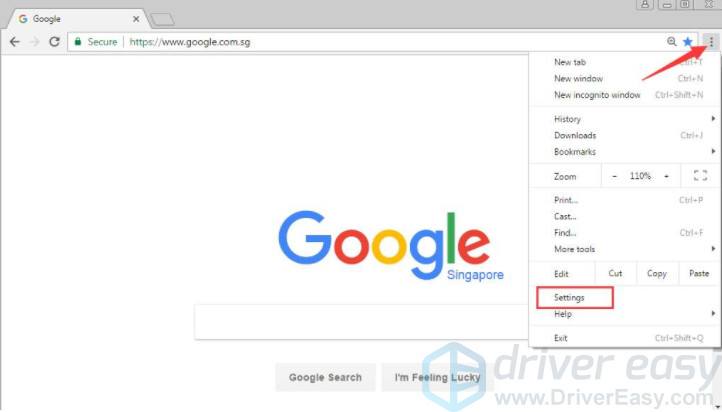
3) Advancedの下にある。 閲覧データの消去
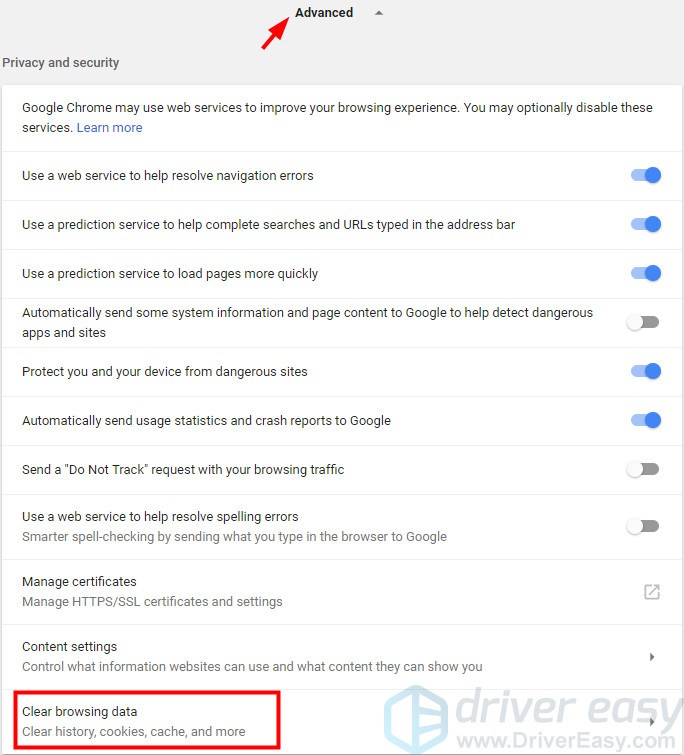
5) Cookieとキャッシュを初めから消去するをクリックします。 キャッシュされた画像とファイル]の項目と[Cookieとその他のサイトデータ]の項目が選択されていることを確認します。 次に[CLEAR BROWSING DATA
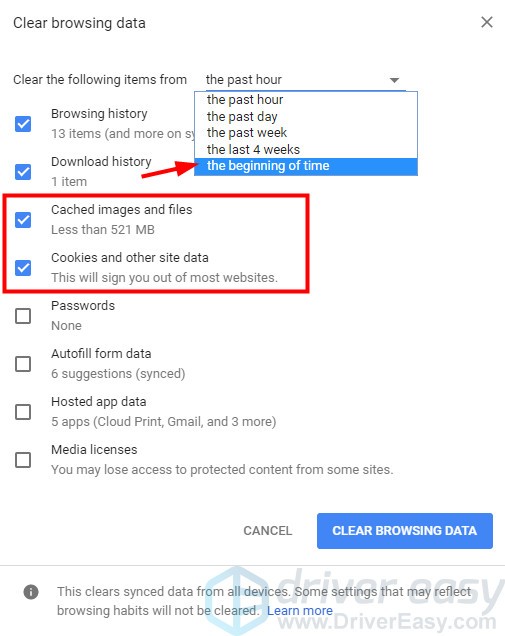
6)をクリックします。 Chrome を再起動し、問題が解決されたかどうかを確認します。
最後のオプション:
上記の方法を試しても問題が解決しない場合は、最後の方法を試してください: YouTube サポートに連絡してください。 YouTubeのサポートは、1 (650) 253-0000に電話で連絡することができます。 また、YouTubeのFaceboorkやTwitterページで、特定のエラーについて注意を喚起することもできます。